Visual Studio Codeのターミナル(コマンドプロンプト)についての備忘録です。
『PowerShellをお試しください』?
Windows PowerShell
Copyright (C) Microsoft Corporation. All rights reserved.
新しいクロスプラットフォームの PowerShell をお試しください https://aka.ms/pscore6
このメッセージの意味が解らず、https://aka.ms/pscore6 のURLにアクセスしてPowerShellに更新する必要があるのかと戸惑っていました。
これは、現在表示されているターミナルが PowerShellで、使ってくださいというイントロのような文面でした。試しに、PowerShell 独自のコマンドを打つと、下記の出力結果が表示され、PowerShellということがわかります。
> $PSVersionTable
Name Value
---- -----
PSVersion 5.1.19041.1320
PSEdition Desktop
PSCompatibleVersions {1.0, 2.0, 3.0, 4.0...}
BuildVersion 10.0.19041.1320
CLRVersion 4.0.30319.42000
WSManStackVersion 3.0
PSRemotingProtocolVersion 2.3
SerializationVersion 1.1.0.1ターミナルの右上に『powershell』となっていれば、そのターミナルは PowerShellです。
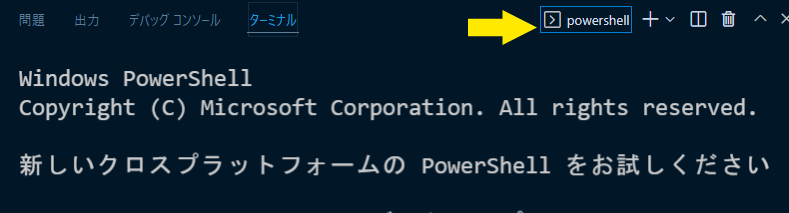
コマンドプロンプトに変更
ターミナルですが、普通のコマンドプロンプトに変更することも出来ます。
ターミナルの右上の +(プラスマーク)をクリックすると、メニューが表示され、その中のCommand Promptを選択します。
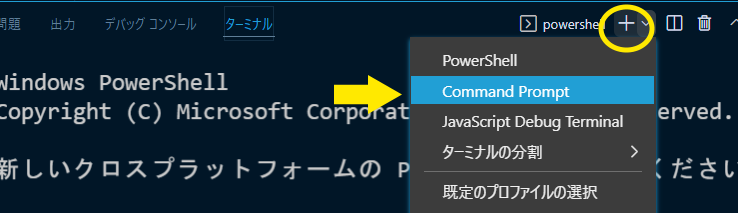
そうすると、Command Prompt のターミナルが追加されます。右側でターミナルを選択することが出来ます。

ターミナルの表示
ターミナルが表示されていない時は、メニュー上部のターミナル⇒新しいターミナルで表示が出来ます。
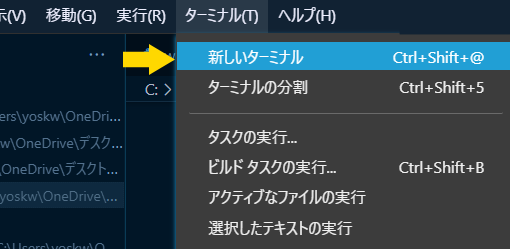


![メンタルダウンで地獄を見た元エリート幹部自衛官が語る この世を生き抜く最強の技術 [ わび ]](https://thumbnail.image.rakuten.co.jp/@0_mall/book/cabinet/3585/9784478113585_1_2.jpg?_ex=128x128)
コメント